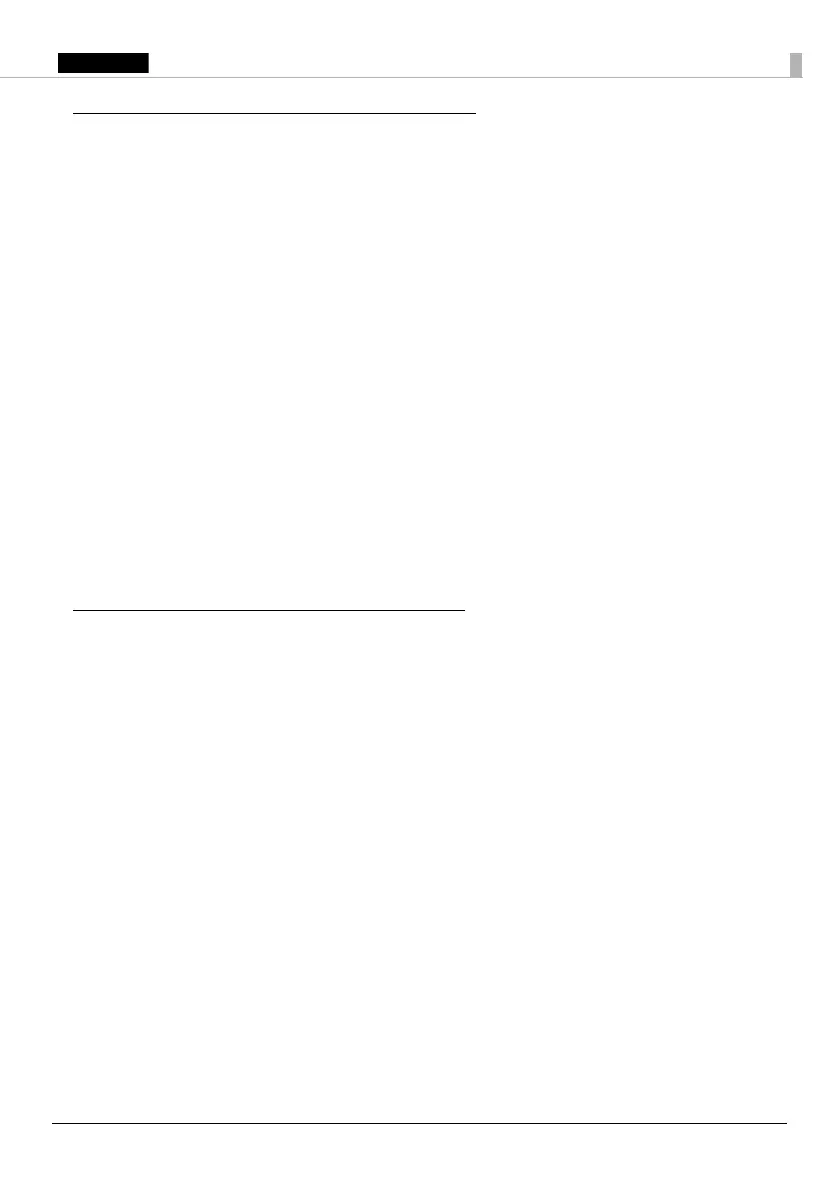37
Exécution d’un test automatique
En mode de test automatique, l’imprimante effectuera une série de diagnostics internes, puit
fournira une liste de ses paramètres.
Lorsque vous appelez l’assistance technique, veuillez imprimer auparavant un test automatique
pour accélérer l’opération de dépannage.
Utilisez la procédure suivante pour lancer un test automatique.
1. Refermez le couvercle du rouleau de papier
2. Maintenez enfoncé le bouton d’avance papier (Feed) sur le panneau de commande et mettez
l’imprimante sous tension. (maintenez enfoncé le bouton d’avance papier (Feed) jusqu’à ce que
l’imprimante commence à imprimer).
L’imprimante imprime ses différents états.
3. Lorsque tous les états de l’imprimante ont été imprimé, assurez-vous que le message suivant soit
affiché et que le voyant papier (Paper) clignote.
«If you want to continue SELF-TEST printing, please press Feed button.»
L’imprimante est maintenant en mode d’attente du test automatique.
4. Pour démarrer une impression de test, appuyez sur le bouton d’avance papier (Feed) lorsque
l’imprimante est en mode d’attente du test automatique.
5. Vérifiez que les éléments suivants ont été imprimés.
«*** completed ***»
Cela indique que l’imprimante a été initialisée et qu’elle est passée au mode normal.
Réinitialisation de l’imprimante
Certaines conditions d’erreur peuvent être réinitialisées en mettant l’imprimante hors tension, puis
à nouveau sous tension.
Cette méthode ne permet pas de réinitialiser toutes les conditions d’erreur. (U
“Dépannage” à la
page 38
)